专业的软件下载网站!

图形软件 | 2.2M
语言:英文
5 .0
应用简介
HiddenCapture 是一款轻量级Windows 应用程序,专门设计用于帮助您将屏幕活动捕获到多个图像文件中。借助这款易于使用且高效的软件工具,可以在隐身模式下抓取屏幕截图,并以用户定义的模式捕获它们。开始捕获过程的时间。
Hidden Capture 是一款轻量级Windows 应用程序,专门设计用于帮助您将屏幕活动捕获到多个图像文件中。借助这款易于使用且高效的软件工具,以隐形模式抓取屏幕截图并在用户定义的时间开始捕获过程!
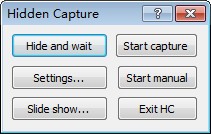
软件特点
自动屏幕截图它在您的计算机上以隐身模式运行,因此其他用户无法检测到它在系统托盘中的存在。此外,它还提供对主密码的支持,以确保任何人都无法访问、修改或卸载该程序。
该工具使您能够在全屏模式下截取屏幕截图并捕获活动窗口,在用户定义的时间自动截取快照,并指定保存目录。默认情况下,该实用程序将图像导出为JPG 文件格式。
此外,您可以使实用程序隐藏并等待命令,启动或停止捕获任务,使用捕获过程中拍摄的图像创建幻灯片,以及恢复程序的快捷方式并捕获桌面或实时对象。 Windows 使用热键。
在剪报中包含各种元素使用隐藏捕获,您可以在Windows 启动时运行该工具、捕获鼠标光标、应用灰度效果、将快照保存到应用程序的路径以及在屏幕保护程序激活时暂停捕获操作。
其他值得一提的功能是,您可以在启动或停止进程或进行任何捕获时播放声音通知,并设置文件名的自动命名规则(例如日期和时间、前缀和后缀)。
在我们的测试过程中,我们注意到Hidden Capture 可以快速、无错误地执行任务,并提供非常好的输出结果。它不会消耗大量的CPU和内存,因此不会影响计算机的整体性能。
最后,总而言之,“隐藏捕获”提供了一组方便的参数来帮助您在隐藏模式下拍摄多个屏幕截图。由于其直观的布局,它适合新手和专业人士。
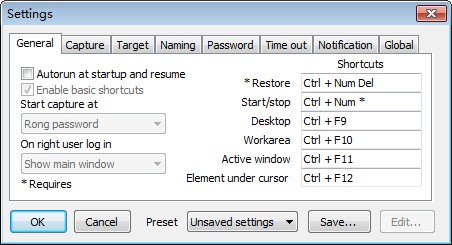
使用说明
安装并启动程序后,只需单击“开始捕获”按钮,程序就会开始截图。默认截图范围是Desktop(整个桌面),但你可以从“Settings”“Capture”“Default source”下拉菜单更改为Work area(工作区域)、Active window(活动窗口)、Fixed区域(固定区域)等
单击“开始捕获”按钮后,程序窗口将被隐藏。要恢复,请按数字键盘上的Ctrl 键+ Del 键。将出现“您好,欢迎”对话框,要求您输入您的姓名。你可以忽略它。只需点击确定即可恢复程序窗口;如果不进行任何操作,“您好,欢迎”对话框将在15 秒后消失,并且程序窗口仍会隐藏。然而,这些都是默认值,您可以从“设置”“密码”更改它们。您也可以在“设置”“通知”中勾选“截取时显示托盘图标”,使截屏图标出现在桌面右下角工具栏上并闪烁。
除了可以从“设置”中更改上述及其他设置外,还可以从“设置”“常规”中自定义Ctrl键+数字键盘Del键等快捷键。
按Ctrl键+数字键盘上的Del键恢复程序窗口后,单击“幻灯片放映.”开始以幻灯片形式播放程序捕获的屏幕,以查看其他人在您的计算机上做了什么离开。这些图像以.jpg 图像文件的形式存储在程序安装文件夹的Sessions 子文件夹中。程序捕获的图像默认为黑白,但您可以在“设置”“目标图像”中取消选中灰度,以使捕获的图像变为彩色。另外,您还可以在“目标”选项卡的“保存到”中更改图像文件的存储路径。
热门攻略